Win10如何把Edge换回IE?在Win10电脑中,用户特别喜欢Edge浏览器,就把它设置为默认浏览器。现在,用户想将Edge浏览器换回IE浏览器,但是不知道换回的操作方法。接下来小编给大家介绍在Win10电脑中设置IE浏览器为默认浏览器的简单方法。
Win10设置IE为默认浏览器的方法:
1. 鼠标左击Win图标,在列表中找到“设置”并打开;
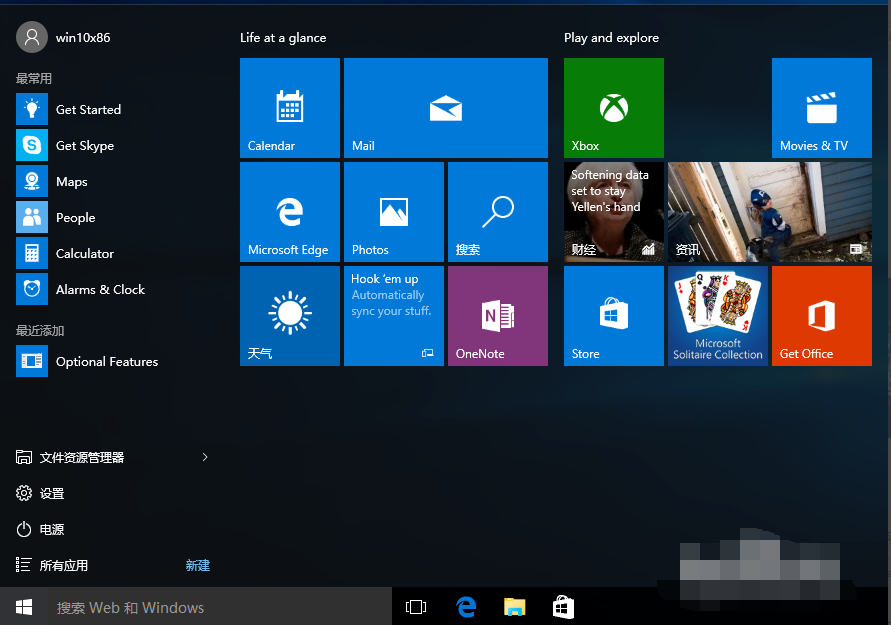
2. 在设置界面中点击“系统”项,点击进入;
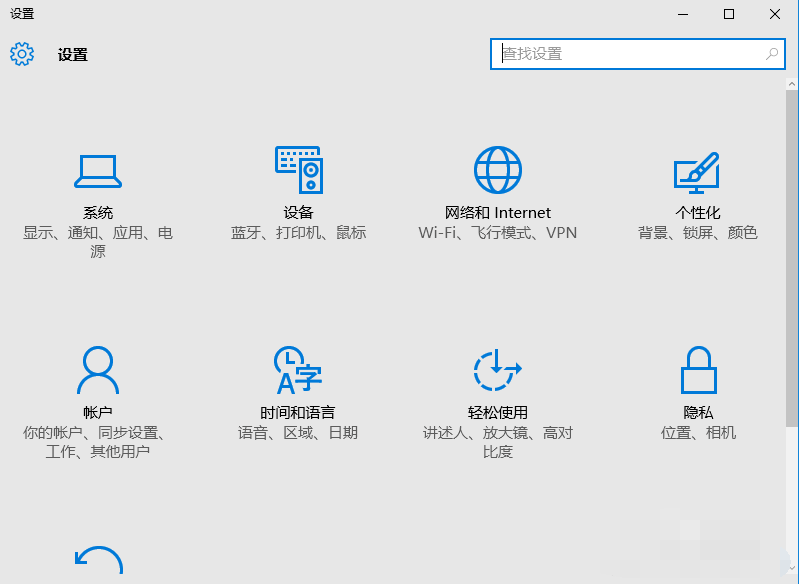
3. 在左侧列表中找到默认应用,点击一下,右侧拖动鼠标下拉,找到Web浏览器;
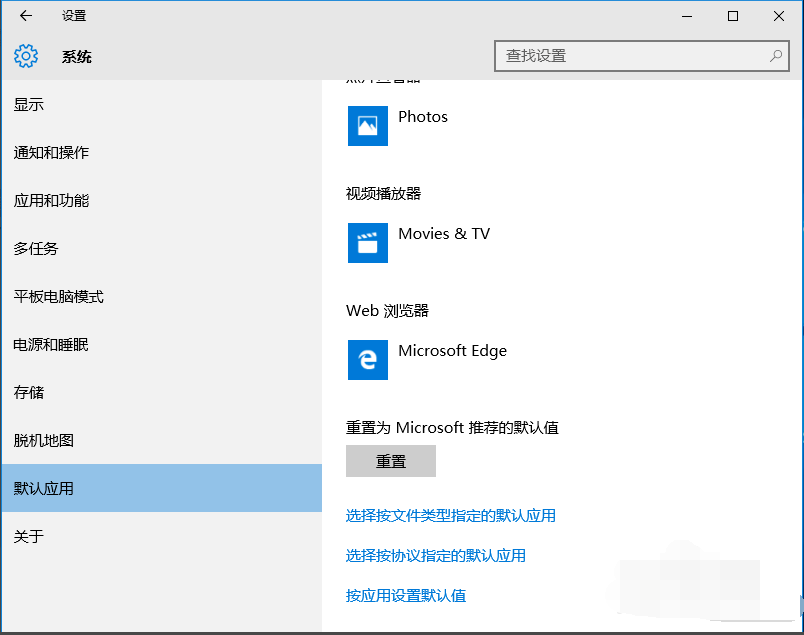
4. 点击Edge浏览器,在选择应用列表中选择IE浏览器;

5. Win10上的默认浏览器edge已经切换成IE浏览器。
以上就是系统之家小编为你带来的关于“Win10如何把Edge换回IE”的全部内容了,希望可以解决你的问题,感谢您的阅读,更多精彩内容请关注系统之家官网。